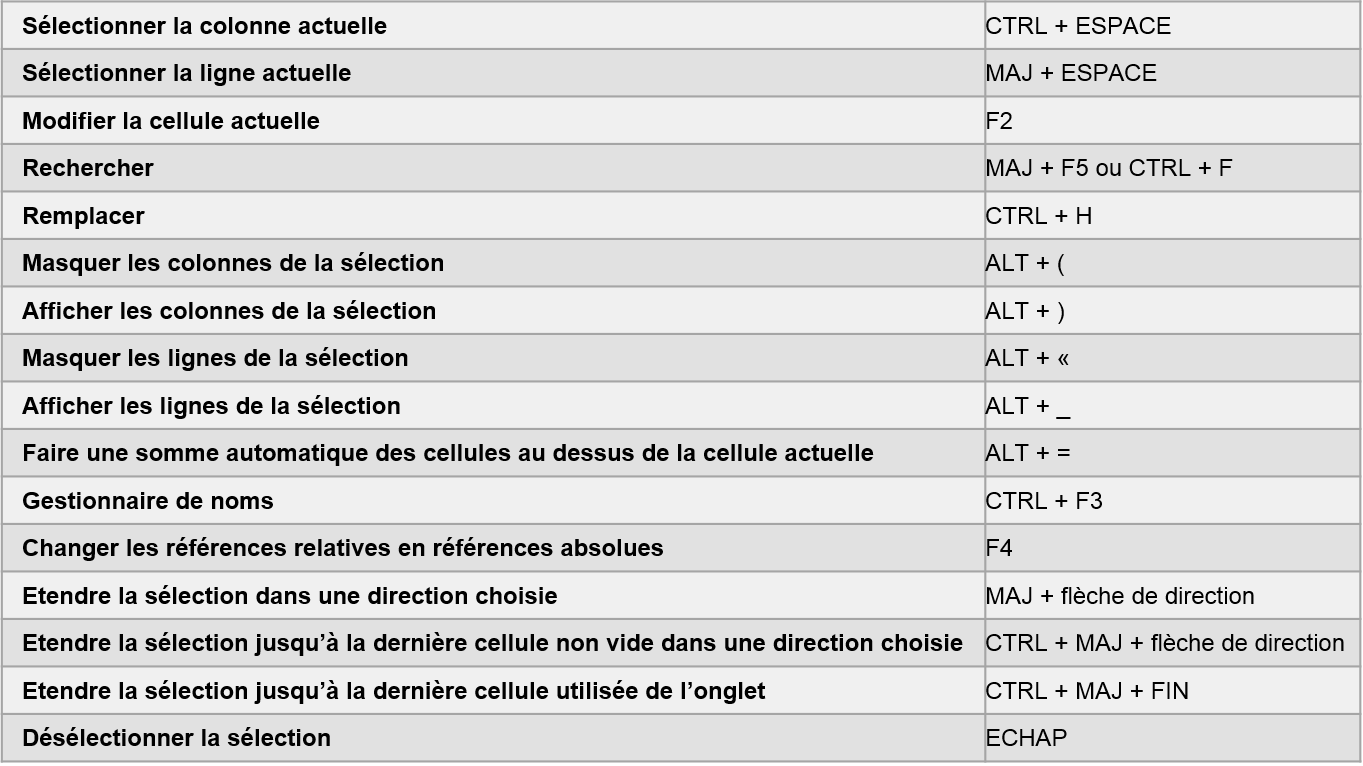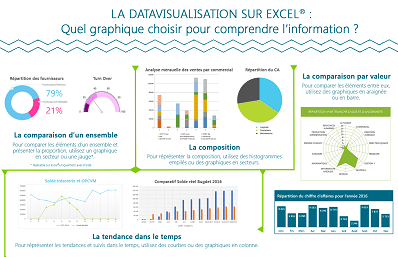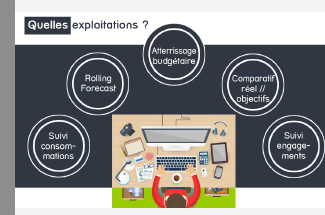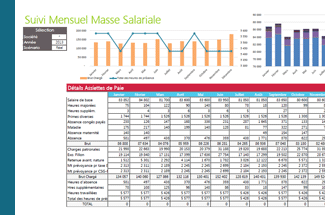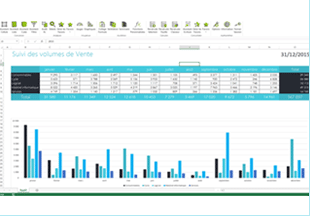Web conférence gratuite Inside reporting
Web conférence gratuite Inside reporting
le 14 décembre à 15h00.
Des reporting chronophages ? Une méthode de BI efficace et simple sur Excel®
Comme tout le monde le sait, le reporting est essentiel pour avoir une bonne visibilité et anticiper son business. Il est un réel outil de décision. Or, il peut se révéler être fastidieux et chronophage à effectuer. Heureusement, des solutions existent pour :
– alléger votre quotidien et optimiser votre travail
– améliorer la visibilité de votre business
– regrouper facilement toutes les informations en provenance des différents logiciels.
Avec ce webinar, vous découvrirez une démo live de la solution de BI, Inside Reporting , présentée par Eric Affaticati, dirigeant chez Infineo. Vous comprendrez, alors, qu’il est possible de faire rapidement des reporting et, par conséquent, de rendre le décisionnel plus agile !
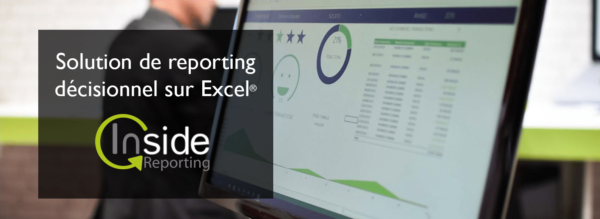
https://www.key-for-it.com/webinar.php?w=tpuU6U2AMaMaMe3LjhkZOdCHe
Tuto Inside : utiliser les segments
COMMENT UTILISER LES SEGMENTS
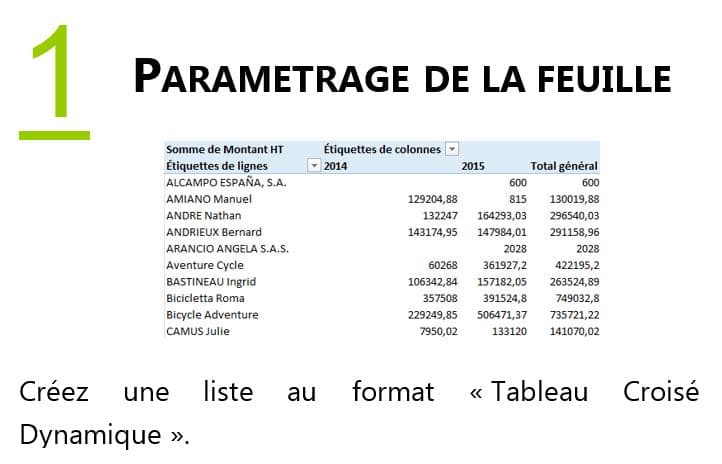

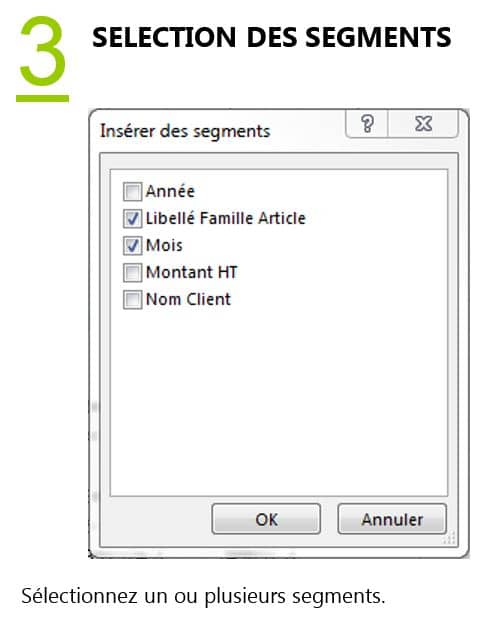

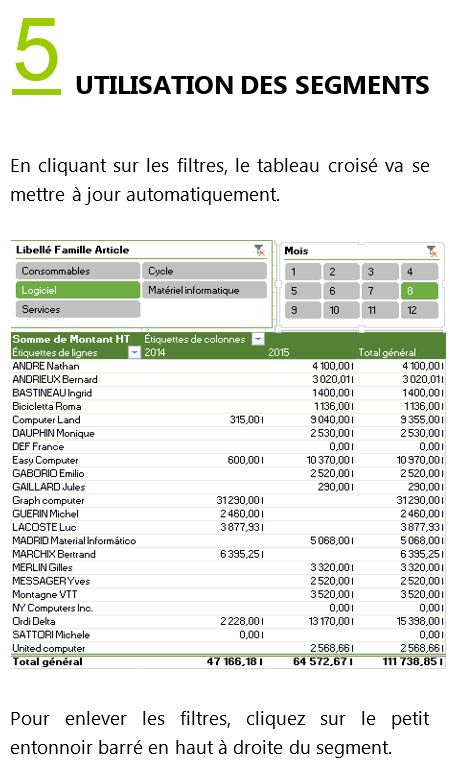
Continuez votre découverte sur INSIDE ou contactez-nous : infineo@infineo.fr.
Un contrôle budgétaire fiable
Comment produire un contrôle budgétaire fiable à fréquence régulière ?
Vous êtes contrôleur de gestion. Produire un reporting est devenu incontournable pour piloter votre entreprise de façon optimale. Vous devez dresser un rapport de données pertinent et correct.
Découvrez en image comment produire un contrôle budgétaire fiable à fréquence régulière.

La Datavisualisation sur Excel®
LA DATAVISUALISATION SUR EXCEL®
Quel graphique pour comprendre l’information ?
Vous souhaitez mettre en forme l’information pour aider vos interlocuteurs à comprendre la signification des données que vous avez choisies de mettre en avant. Pour cela, vous devez les placer dans un contexte visuel sur Excel®.
Découvrez en images quels graphiques utiliser pour permettre d’explorer les données à des fins d’analyses…
Tous les graphiques ci-dessous ont été réalisés sur Excel® avec des données collectées par Inside reporting.
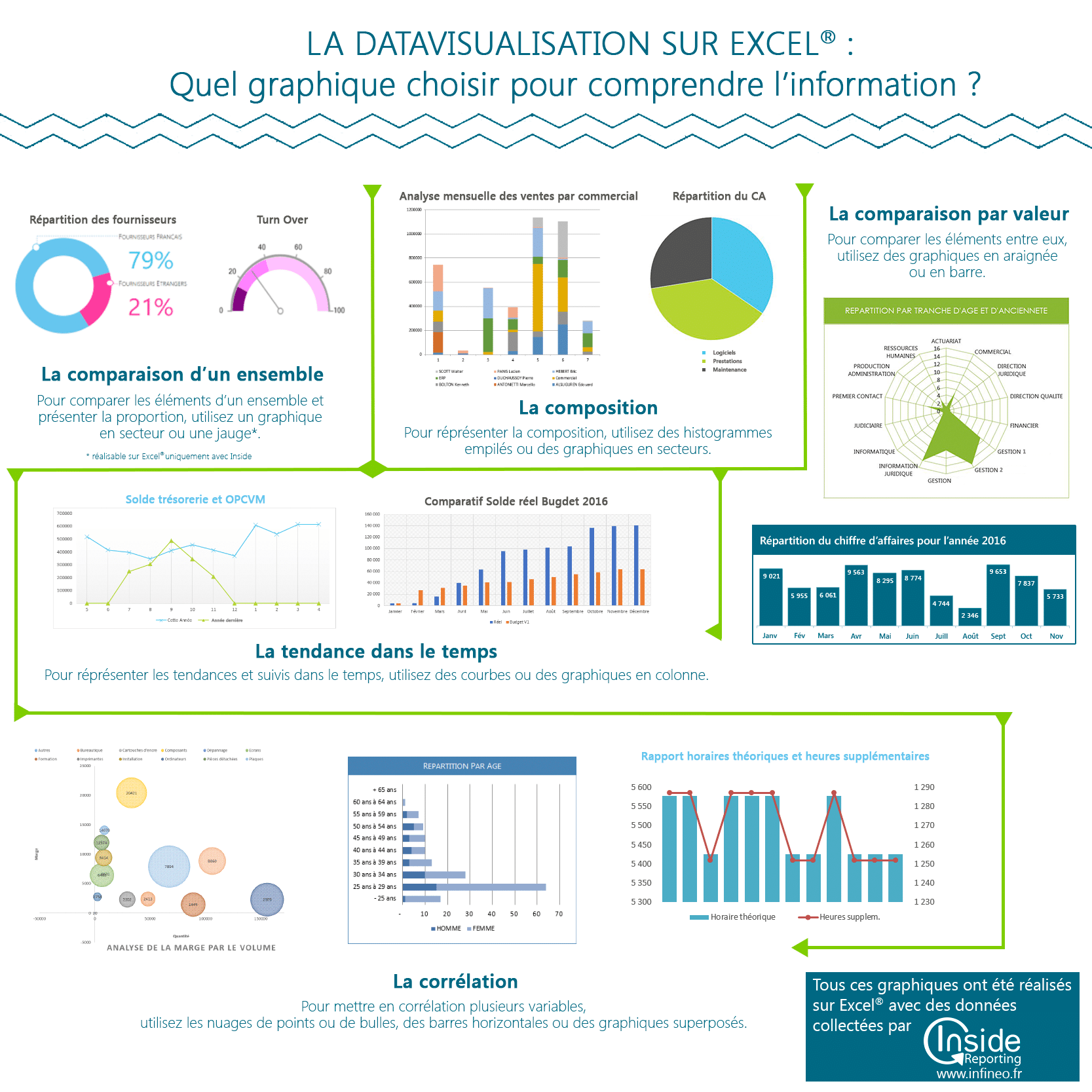
Tuto Inside : Tri sur les montants
COMMENT REALISER UN TRI SUR LES MONTANTS
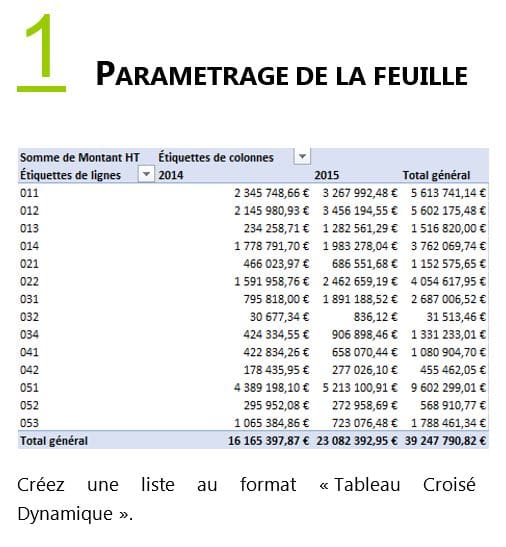
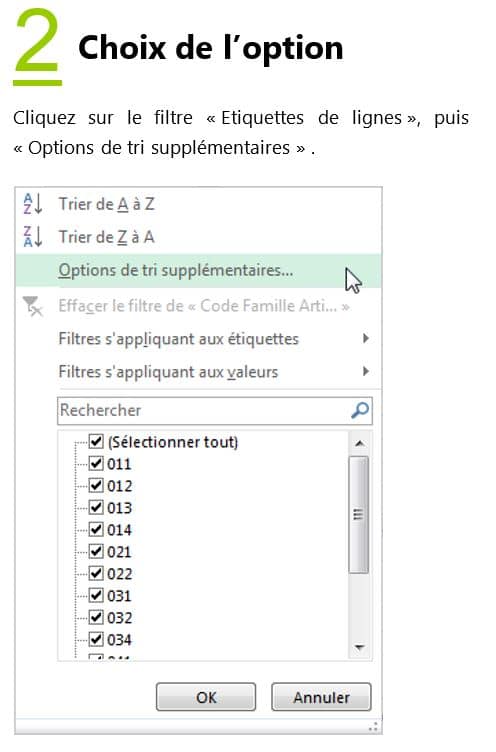
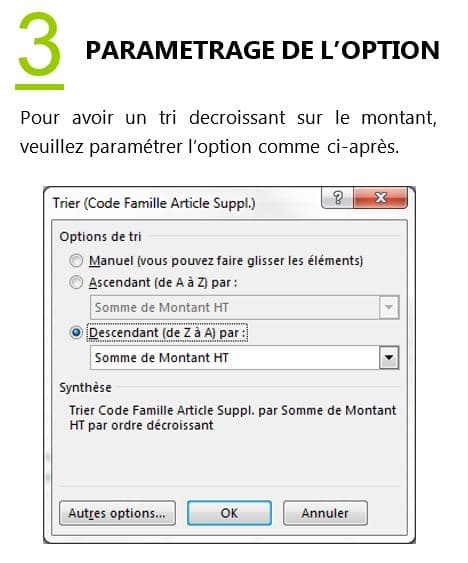
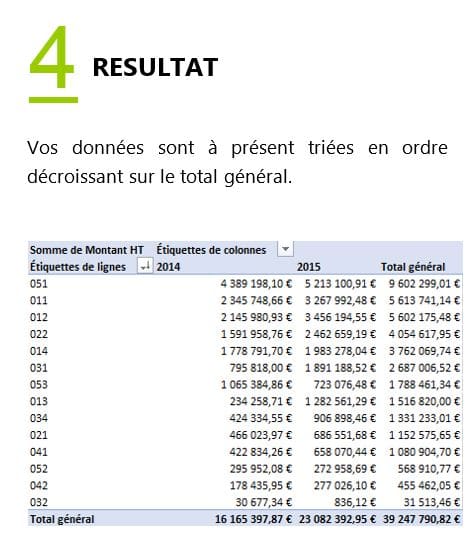
Continuez votre découverte sur INSIDE ou contactez-nous : infineo@infineo.fr.
La BI, une affaire d’équipe !
La BI, une affaire d’équipe !
Le collaboratif constitue un véritable avenir pour les solutions de BI. Le simple partage de l’information n’est plus suffisant. Pour optimiser le décisionnel, les outils de diffusion doivent s’intégrer dans un environnement plus engageant, au point d’en faire une affaire d’équipe !
. La BI collaborative : rendre le partage plus facile et permettre la prise de décisions plus efficace.
Brainstorming. Interaction. La BI collaborative permet sans conteste de gagner en agilité décisionnelle. En intégrant des outils de collaboration à une solution de reporting traditionnelle, l’intelligence collective est optimisée :
- échange d’informations et d’idées,
- pilotage décisionnel maximisé avec un processus d’analyse collectif,
- mémoire centralisée.
. Les bonnes approches de la collaboration.
Pour accéder à une collaboration facilement adoptée par une équipe, les outils de BI doivent pouvoir proposer nativement les fonctionnalités suivantes :
-
- Le suivi et le partage :
– Partage des tableaux et interactions possibles (liens, commentaires, annotations…).
– Possibilité d’ajustements en fonction des besoins.
-
- L’interaction et la collaboration :
– Accès à un site collaboratif avec des groupes de discussion, des wikis, des planning, des systèmes de workflow des documents…
Plus d’analyses sur https://www.infineo.fr/blog/
Inside pilote la trésorerie en temps réel
Piloter sa trésorerie en temps réel avec Inside, pourquoi ?
Le rôle des trésoriers ne se limite pas seulement à la gestion des flux de trésorerie et à la maîtrise du cash. Ils doivent non seulement avoir une vision claire des liquidités, des placements, des engagements et des budgets mais également anticiper. Inside permet de consolider les états en un seul et unique document et évite ainsi les multiples.
Découvrez en image comment Inside Reporting de Trésorerie permet le bon pilotage de la trésorerie.

Tuto Inside : filtrer sur des étiquettes
COMMENT REALISER UNE FILTRE SUR DES ETIQUETTES
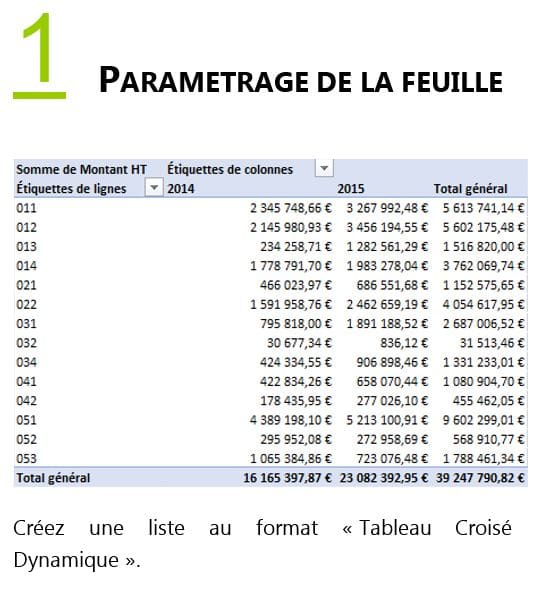
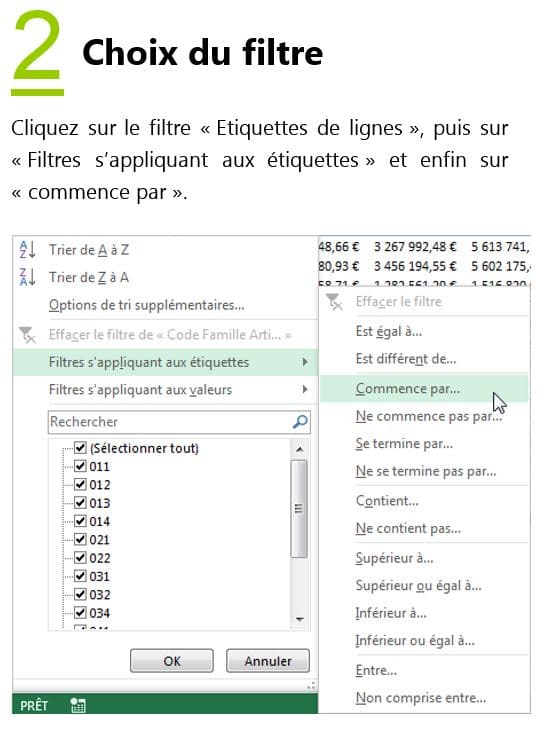
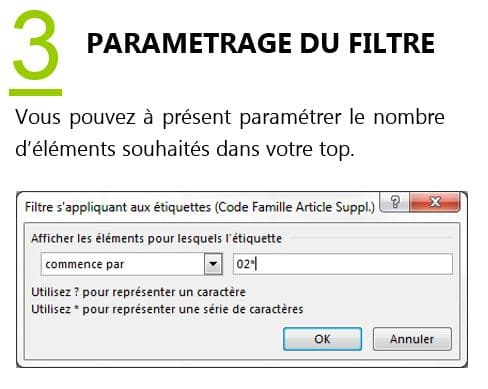
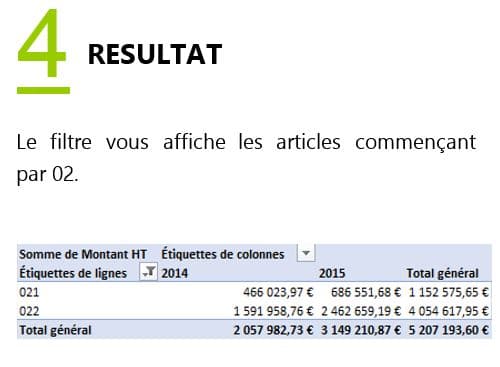
Continuez votre découverte sur INSIDE ou contactez-nous : infineo@infineo.fr.
Tuto Inside : scinder une cellule
COMMENT SCINDER UNE CELLULE
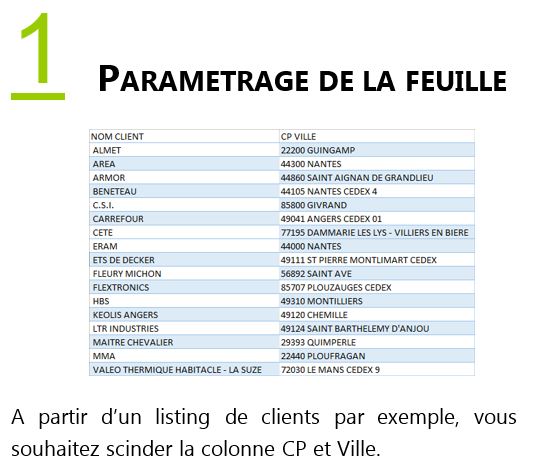
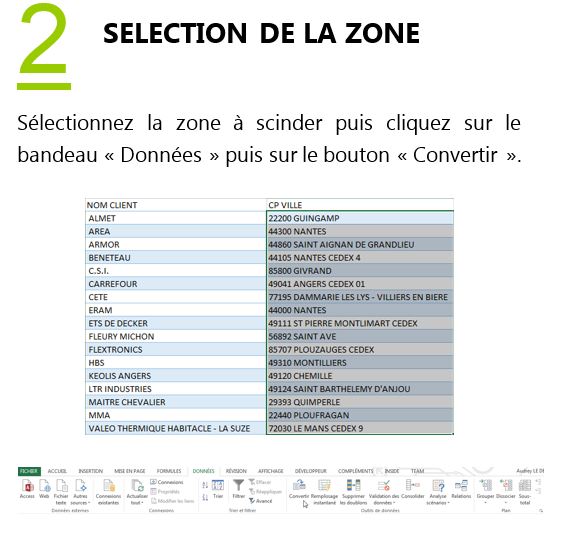
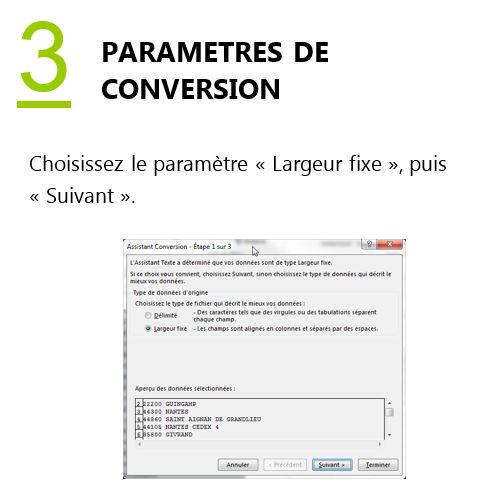
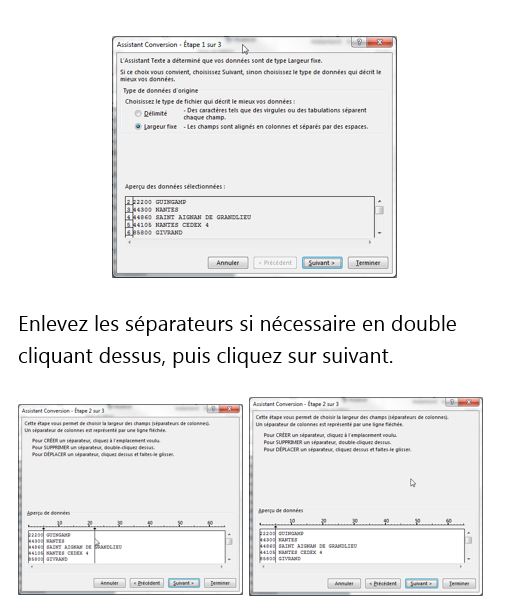
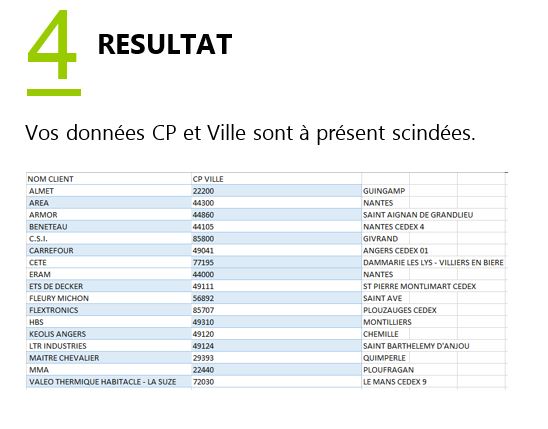
Continuez votre découverte sur INSIDE ou contactez-nous !
Tuto Inside : utiliser les graphiques Sparkline
COMMENT UTILISER LES GRAPHIQUES SPARKLINE


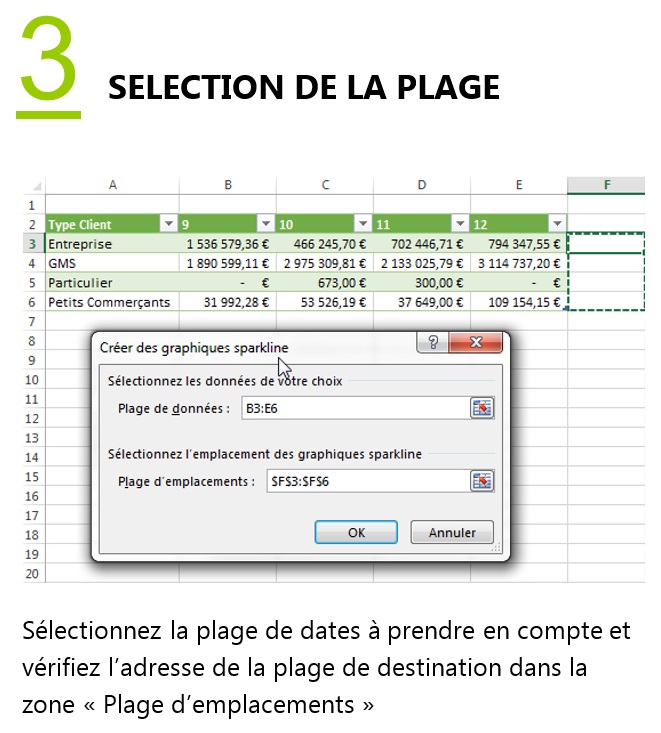

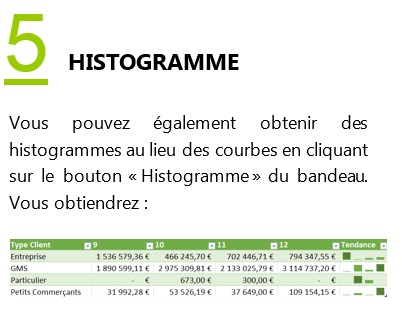

Continuez votre découverte sur INSIDE ou contactez-nous : infineo@infineo.fr.
Contrôle budgétaire : le bon outil de reporting pour maîtriser son budget.
Contrôle budgétaire : le bon outil de reporting pour maîtriser son budget.
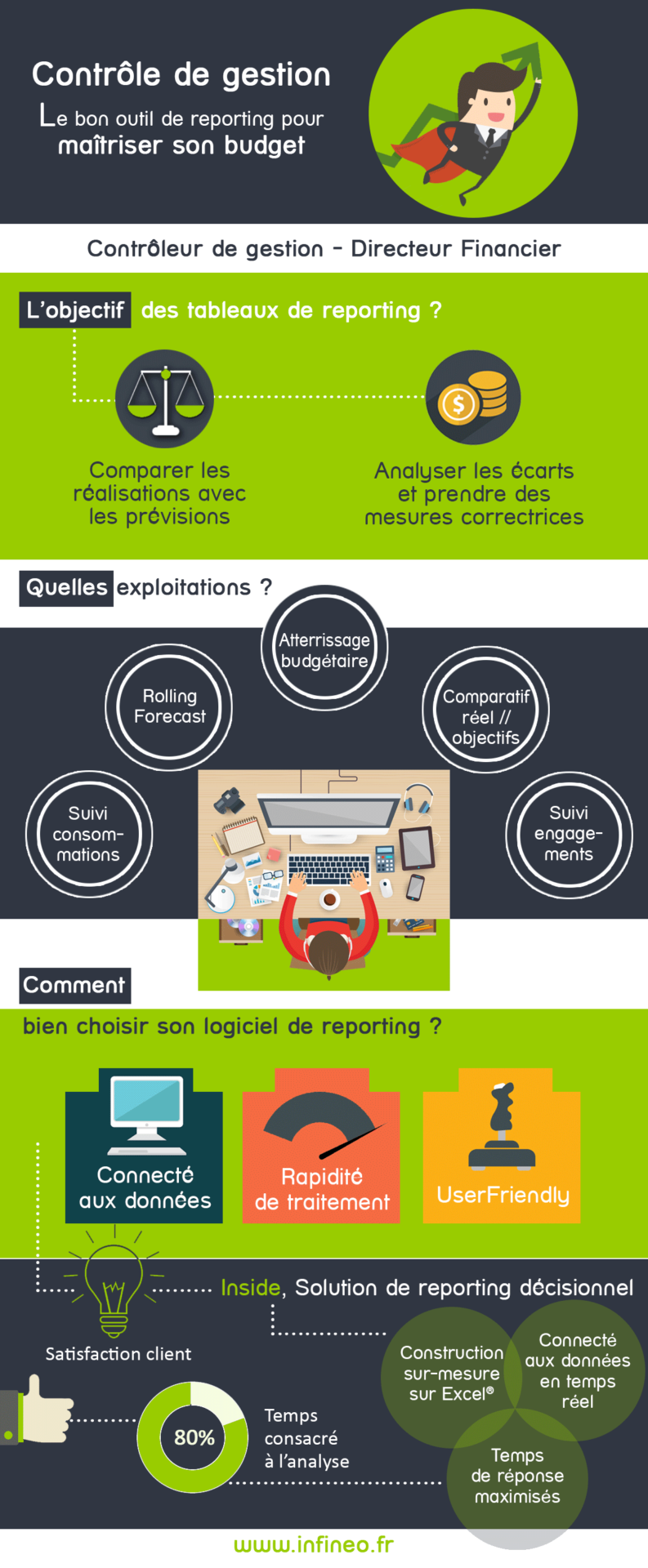
Tuto Inside : CHRONO
COMMENT UTILISER UNE CHRONOLOGIE


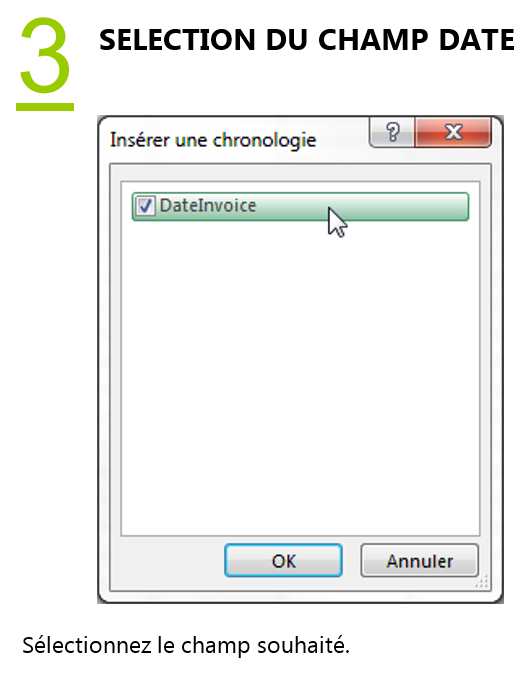
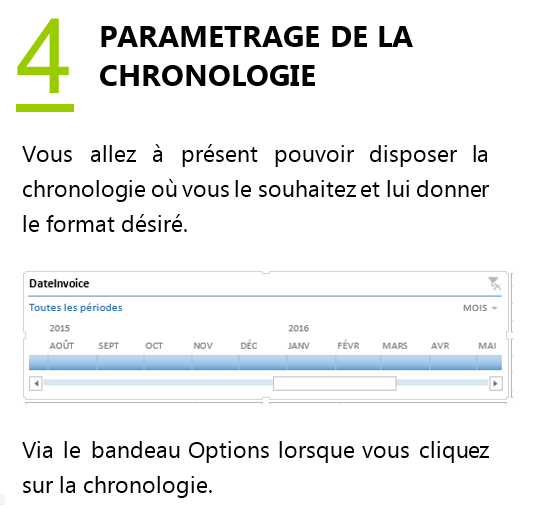
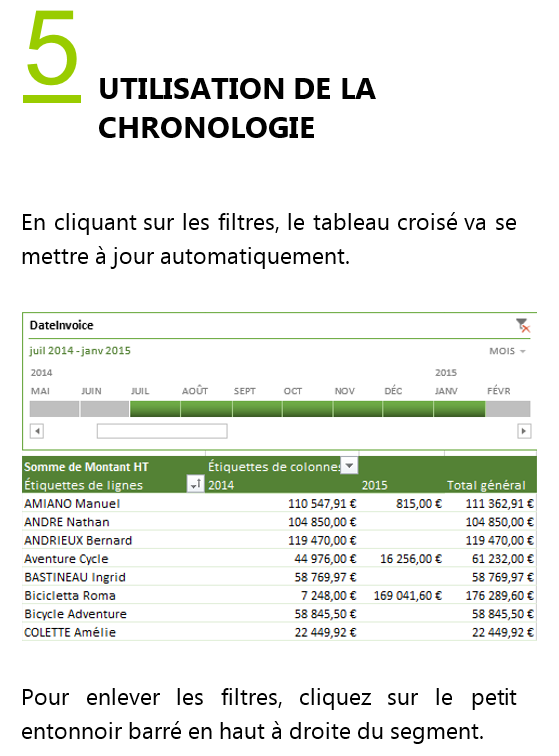
Continuez votre découverte sur INSIDE ou contactez-nous : infineo@infineo.fr.
Inside reporting Sage Paie
Besoin d’un reporting sur Sage Paie & RH ?
Découvrez en vidéo comment Inside, connecté à Sage Paie,
vous permet d’établir votre reporting RH et social en quelques clics,
simplement et de manière performante.
A chaque métier son Inside !
RECETTE POUR CHOISIR SON REPORTING
RECETTE 100% BIO POUR BIEN CHOISIR SON OUTIL DE REPORTING

Temps de préparation : ½ journée
Ingrédients :
- 1/5ème de morceau de capacité fonctionnelle
- 1/5ème de crème de performance
- 1/5ème de sucre de prise en main
- 1/5ème de jus de vitesse de déploiement
- 1/5ème de fruit de pérennité
Etape 1 – Commencez par décortiquer la capacité fonctionnelle
Le bon outil de reporting répond aux besoins de l’entreprise. Il est donc très important de bien faire son marché. Choisissez un produit de qualité certifié qui répond aux attentes des utilisateurs et qui sera rapidement adopté par les différents services. Assurez-vous que votre future solution rentrera à minima dans la règle des 80-20 : 80% des fonctionnalités fournies en standard et 20% en spécifique. Vérifiez s’il est paramétrable et personnalisable. Soyez certain qu’il saura s’adapter au process de l’entreprise et survivre à son évolution.
Etape 2 – Ajoutez une bonne dose de performance
La solution de reporting doit être également choisie pour sa performance. La mise à jour doit pouvoir s’effectuer en temps-réel ; les technologies de stockage de l’information et d’interrogation doivent être avancées. Vérifiez que la collecte, la fusion et la mise à jour des données se feront automatiquement, que vous pourrez personnaliser vos états et sécuriser l’accès aux informations.
Etape 3 – Saupoudrez généreusement d’une facilité de prise en main
Un logiciel de reporting est avant tout « user-friendly ». L’utilisateur doit y trouver de la convivialité et du confort. N’hésitez pas à tester l’ergonomie, la simplicité d’utilisation, la navigation, le graphisme et la maniabilité.
Etape 4 – Nappez d’une excellente vitesse de déploiement
La plus délicieuse des solutions est celle qui est Plug & Play. L’application est opérationnelle rapidement. Les délais d’installation, de mise en œuvre définitive et de formation sont restreints. Le temps d’implémentation est maîtrisé, la vitesse de déploiement répond à vos besoins en termes de performance.
Etape 5 – Disposez sur le tout la pérennité de la solution
La bonne solution de reporting est fiable et stable. L’éditeur est présent sur le marché depuis plusieurs années, c’est un expert de la technologie mais aussi un spécialiste métier qui comprend les besoins des utilisateurs. Prenez le temps de vérifier ses références clients qui doivent être nombreuses et qualifiées.
La capacité d’évolution et de maintenabilité du produit sera alors assurée.
Servez immédiatement et régalez-vous dans la création de vos tableaux.
Vous aurez 100% de chance d’avoir réussi votre sélection du bon outil de reporting !
Le décisionnel agile
Le décisionnel agile : la BI stratégique a le vent en poupe !

Deux philosophies s’affrontent dans le monde de l’informatique décisionnelle : d’un côté celle de l’approche BI classique avec un entrepôt de données permettant leur modélisation et une série de listes et de cubes facilitant la restitution ; de l’autre côté celle de l’approche BI agile avec la lecture en temps réel des données et des formules à la cellule.
D’un côté des utilisateurs qui se plaignent des difficultés d’utilisation des applications décisionnelles ; de l’autre un déploiement léger, une utilisation simple et une autonomie décuplée pour les utilisateurs…
Pas étonnant que l’approche BI classique face aujourd’hui figure de solution plus rigide que son acolyte agile !
Découvrez en quelques lignes comment la solution de reporting décisionnel Inside a réussi à rendre cette approche agile.
De l’intuitivité pour une manipulation facile des données :
– En travaillant à la cellule
Pour vous, contrôleurs de gestion ou DAF, vous disposez souvent de trames de Reporting avec plusieurs sources d’information, avec des ruptures définies de manière spécifique. La traduction de ces tableaux est possible en cube ou en liste pour conserver du dynamisme en ligne ou en colonne au prix de beaucoup d’effort (du consultant souvent) mais c’est souvent votre autonomie qui en pâtît. Avec la formule à la cellule, la trame existante et l’autonomie sont conservées.
– En proposant une interface épurée et intuitive
La plupart des comportements sont induits dans l’application Inside. Les écrans sont pensés à partir de l’expérience utilisateur et non à partir d’ajouts d’options selon les cas rencontrés. Grâce à une interface épurée, l’appropriation de l’outil est plus simple pour l’utilisateur.
De la performance pour s’approprier l’outil au quotidien :
– En s’appuyant sur un moteur In-Memory
Ce moteur permet le bon fonctionnement du reporting à la cellule. Sans celui-ci, les formules envoient chacune une requête. Avec la technologie In-Memory, l’interprétation des formules permet la constitution en mémoire de données agrégées. Ce sont ces données que les formules interrogeront.
– En sécurisant les données saisies dans Excel®
Prenons l’exemple du budget : dans un projet BI classique, les données saisies dans Excel® devraient être lues par un ETL pour l’intégrer dans la base. Avec Inside, cette étape n’est pas nécessaire et permet directement de définir dans Excel® le masque de lecture de la ou les feuille(s) pour l’envoi dans la base de l’entrepôt.
De la datavisualisation pour une représentation claire des données :
– En ajoutant des fonctionnalités découlant des besoins des utilisateurs dans Excel®
Avec Inside, les fonctionnalités Excel® comme l’alimentation des tableaux Office, des menus de validation, des tableaux croisés dynamiques et des graphiques sont renforcés. Les manques sont également comblés, comme par exemple les visualisations graphiques de type jauge.
Tuto Inside : Réaliser un TOP de classement
TUTO Inside : RÉALISER UN TOP DE CLASSEMENT
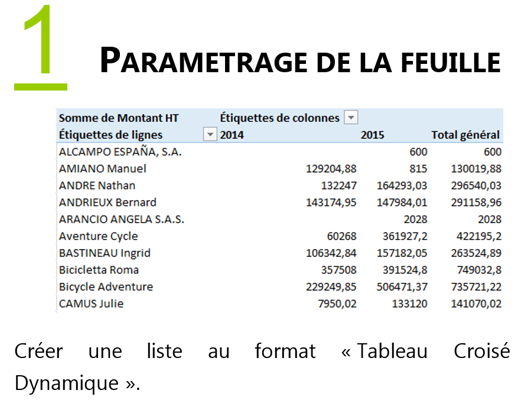
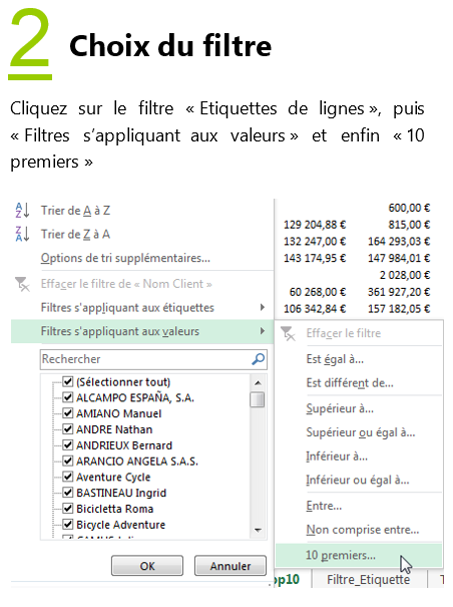
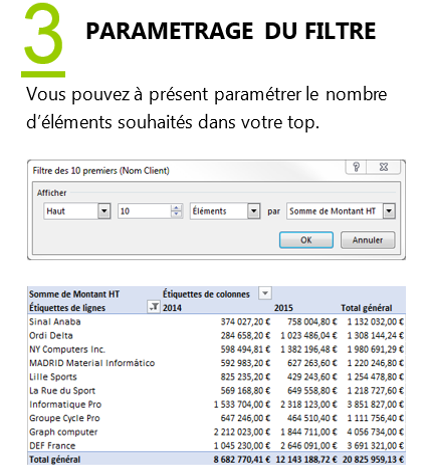

Pour aller plus loin et découvrir toutes les possibilités offertes par Inside reporting sur Excel, découvrez la solution en web présentation.
Excel® est mort, vive Excel®
Pourquoi Excel® reste la solution préférée
des contrôleurs de gestion et des directeurs financiers ?

Excel® reste le premier logiciel utilisé par les directions financières pour réaliser leur Reporting. En 2016, 54% des entreprises utilisent encore et seulement Excel®*. Sa capacité graphique (sparklines, graphiques), ses mises en forme conditionnelles et ses tableaux croisés dynamiques sont des arguments évidents de son succès. Mais la principale explication, il faut aller la chercher au carrefour des colonnes et des lignes dans la feuille Excel®, ce que l’on appelle aujourd’hui vulgairement LA CELLULE.
Et oui, si Excel® se démarque, c’est avant tout parce qu’il offre la possibilité de travailler à la cellule.
Cette cellule Excel® permet de placer une information avec une exactitude à laquelle aucun autre logiciel du marché en BI ne peut répondre avec la même simplicité.
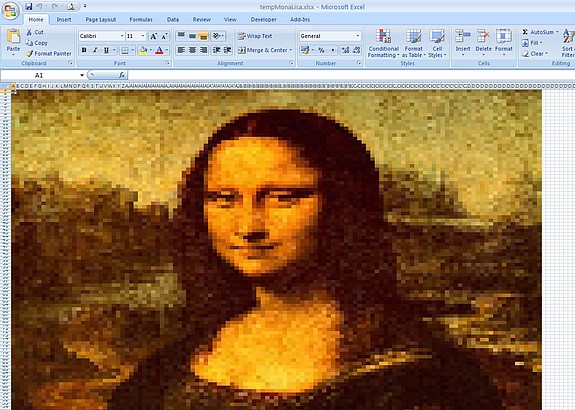
![]()
Imaginez une feuille de dessin découpée en plus de 17 179 869 184 cellules (on parle quasiment de pixels) avec une palette de couleurs infinie… Cela laisse place à de nombreuses possibilités dont certaines, je vous l’accorde, un peu cocasses (bravo aux artistes).
Mais il faut aller chercher le succès d’Excel® encore un peu plus loin. Celui-ci réside dans la possibilité de placer dans cette fameuse cellule une valeur ou une formule. Ces dernières de type SI, SOMME.SI, INDEX, RECHERCHEV, . . . permettent de faire varier la valeur que l’on souhaite afficher selon des conditions.
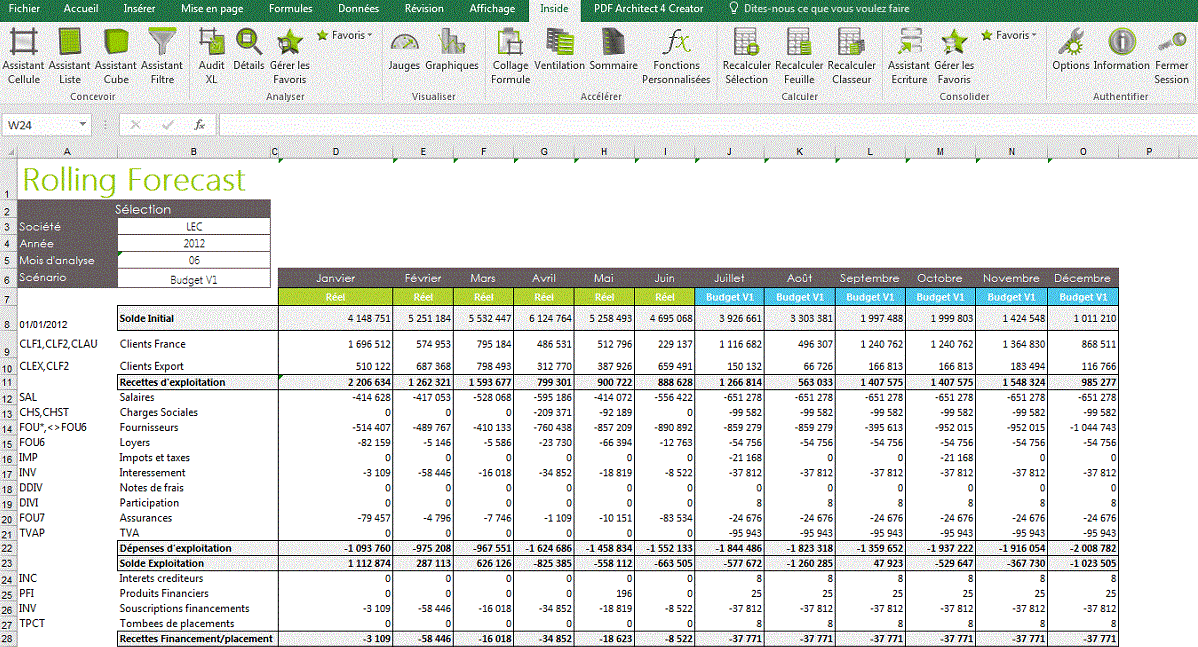
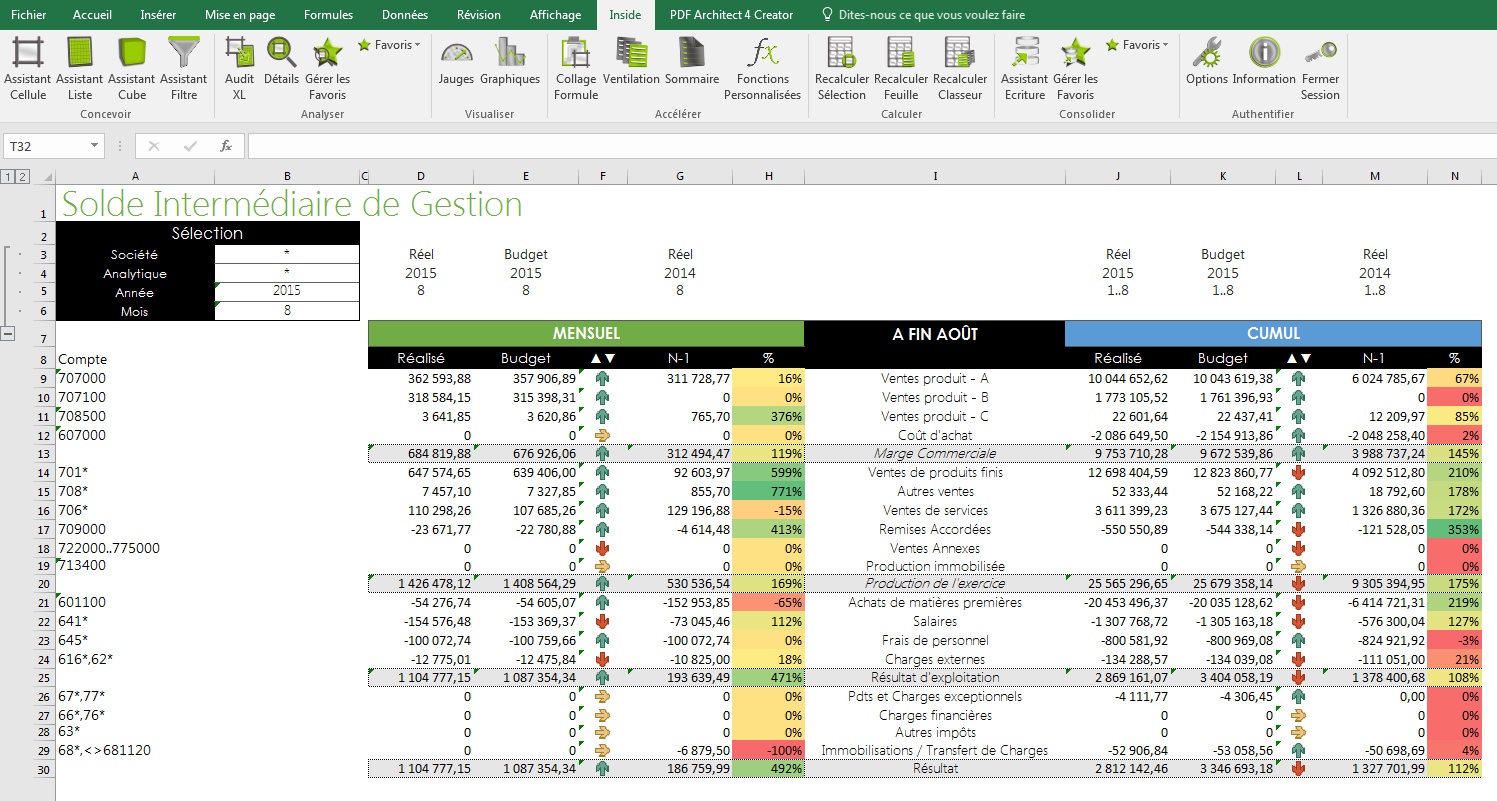
Avec ces fonctions, un contrôleur de gestion ou un directeur financier est en capacité de construire de manière précise une trame de reporting et de pouvoir l’actualiser « facilement ».
Cette actualisation ainsi que le conditionnement des formules restent toutefois perfectibles. Ils obligent souvent à recourir à une feuille de stockage de données ou à des liens inter-classeurs et à se cantonner à une syntaxe pauvre limitant la sélection de valeurs pour une formule.
Et cela, certains éditeurs l’ont compris. Ils proposent des solutions pour rationaliser cette méthode de travail, en ajoutant des formules à Excel®. Celles-ci renvoient alors, dans une cellule, des informations provenant directement des bases de données sources, avec une syntaxe d’interrogation simple et puissante.
Attention toutefois aux belles promesses : utiliser ce type de formule pour renvoyer des valeurs dans une cellule Excel® peut provoquer de nombreuses interrogations et donc des ralentissements sur le moteur interrogé.
C’est pourquoi les spécialistes de ce type de solutions ont mis en place des technologies In Memory permettant de déplacer le coût d’interrogation sur un moteur spécifiquement conçu pour ce type d’interrogation.
Voici 1 vidéo d’éditeur spécialiste de ce type de solution :
*Source DFCG en partenariat avec l’IAFEI et Décision Performance Conseil.
Co-écrit par Emilie Albert et Olivier Rondeau.
Donnez du dynamisme à votre tableau de bord
Donnez du dynamisme à vos tableaux de bord avec Inside !
Vous pouvez vous trouver confronté lors de la réalisation de vos tableaux de bord au problème suivant : vous êtes rendu au 31 août et vous ne souhaitez pas avoir des colonnes vides pour la fin de l’année comme ci-dessous :
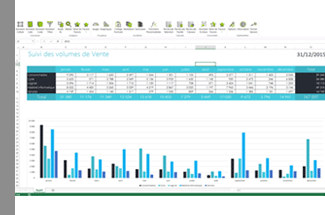
Alors, pour trouver la solution, suivez nos consignes :
Pour contourner le problème de d’affichage de colonnes vides nous allons utiliser la fonction MASQUERCOLONNESI().
Cette fonction Inside permet de masquer les colonnes de la feuille sous condition.
Pour mon tableau j’ai saisi en O1 la date de situation. Cette date va être la valeur de référence pour mon test.
Pour comparer cette date avec les mois en colonne j’ai tapé en C4 la date 01/01/2015 et j’ai donné le type d’affichage mmmm.
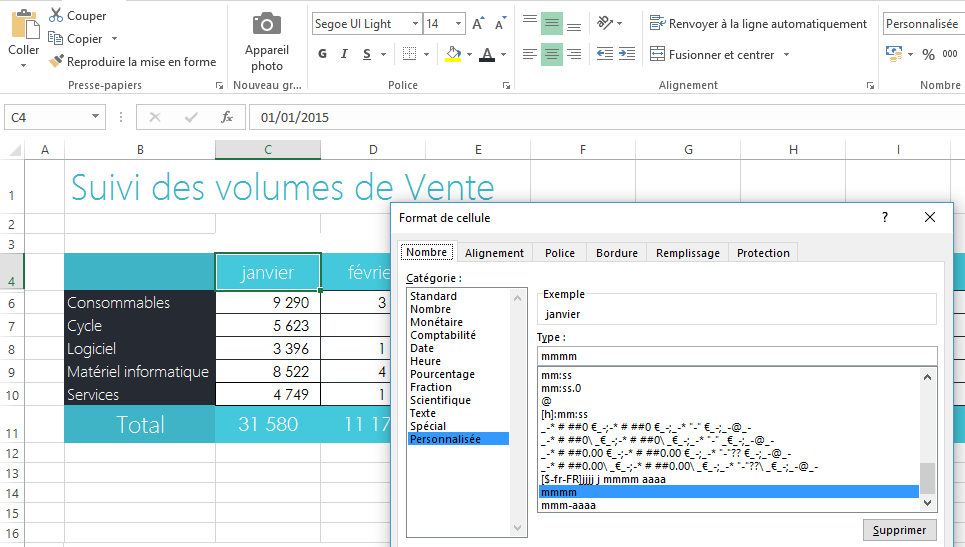
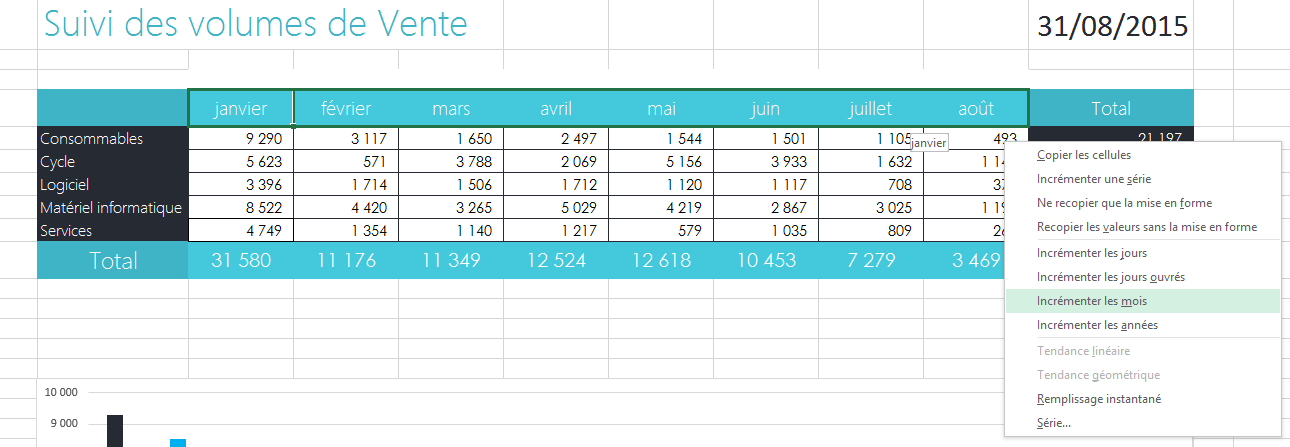
En relâchant la souris un menu contextuel apparait, il vous suffit de sélectionner
« incrémenter les mois ».
Vous avez maintenant les éléments suffisants pour réaliser les conditions du test de masquage.
Allez en C2 et renseigner la formule comme ceci : =MASQUERCOLONNESI(C4>$O$1)
On demande donc à la formule de masquer la colonne si le contenu de la cellule C4 est supérieure à la cellule O1.
En copiant votre formule sur les douze colonnes, vous constaterez que les colonnes se masqueront automatiquement selon ce test.
Vous obtenez ainsi un tableau de bord dynamique en colonne selon une condition de date.
Petite astuce : si vous souhaitez neutraliser le calcul des formules MASQUERCOLONNESI, passez Excel® en calcul sur ordre le temps de la création du tableau.
Deuxième petite astuce : si votre graphique continue d’afficher les colonnes que vous avez masqué, allez dans les propriétés du graphique.
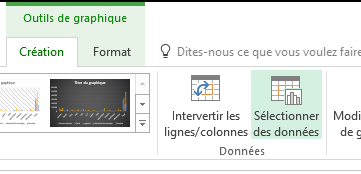
Cliquez sur cellules masquées et cellules vides.
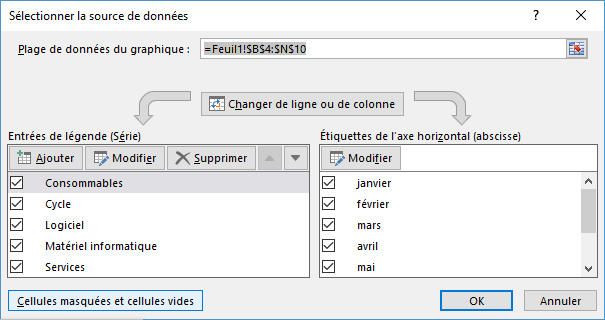
Et décochez « Afficher les données des lignes et colonnes masquées ».
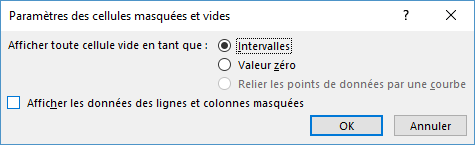
Toujours plus de trucs et astuces sur le reporting Excel, en ligne.
#INSIDELETRUCENPLUS//Excel®
#INSIDELETRUCENPLUS//Excel®
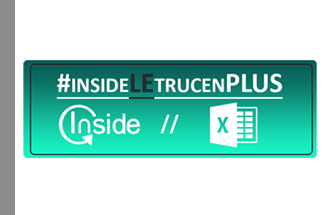
Vous l’avez bien compris, Inside s’appuie sur toutes les qualités d’Excel® pour démultiplier ses capacités et en faire un véritable outil de Reporting. Oui, mais concrètement, de quoi parle-t-on ?
Quel est donc LE truc en plus d’Inside par rapport à Excel® ?
Vous donnez votre langue au chat ? Voici la réponse :
#INSIDELETRUCENPLUS//Excel® : L’AUTOMATISATION DES CALCULS.
D’un simple copier/coller de la formule Inside, la feuille Excel® est remplie.
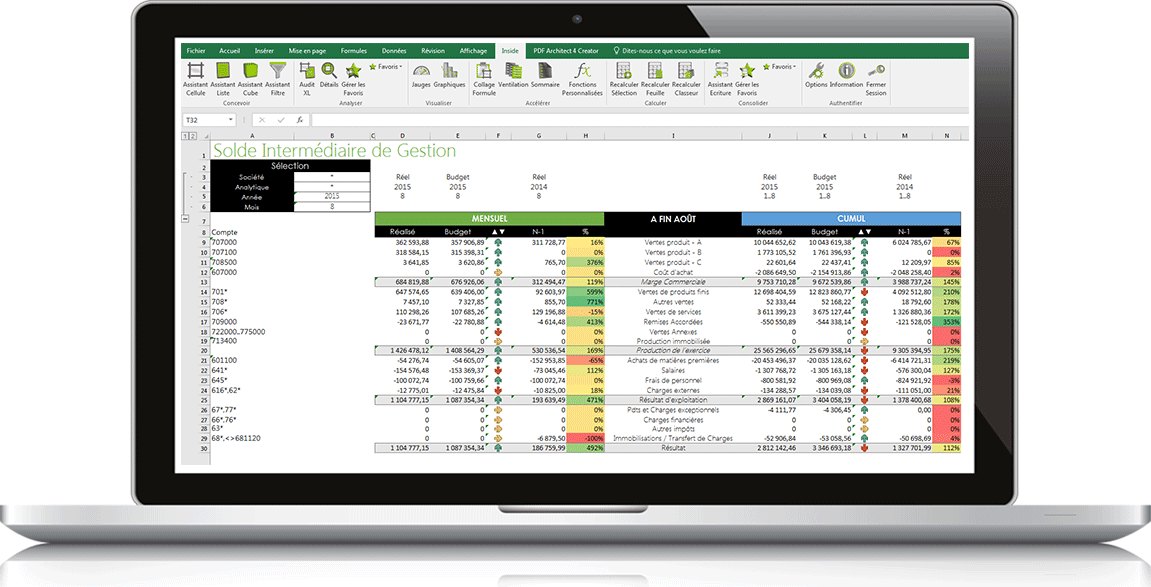
Inside vous permet l’évolutivité de vos tableaux :
Fini la hantise de l’ajout d’une colonne ou d’une information !
Terminé les problèmes de liaisons inter-classeurs !

L’utilisateur peut désormais compter sur la performance d’Inside pour stabiliser ses états.
Des formules exactes et des cellules qui se remplissent correctement et instantanément.
Mais au fait, vous installez quand Inside ?
Se faciliter le reporting !
Se faciliter le reporting avec Excel® !
Découvrez tous les raccourcis Excel qui vont faciliter votre quotidien pour un reporting plus simple et plus rapide.
Raccourcis clavier pour insérer de nouveaux éléments :
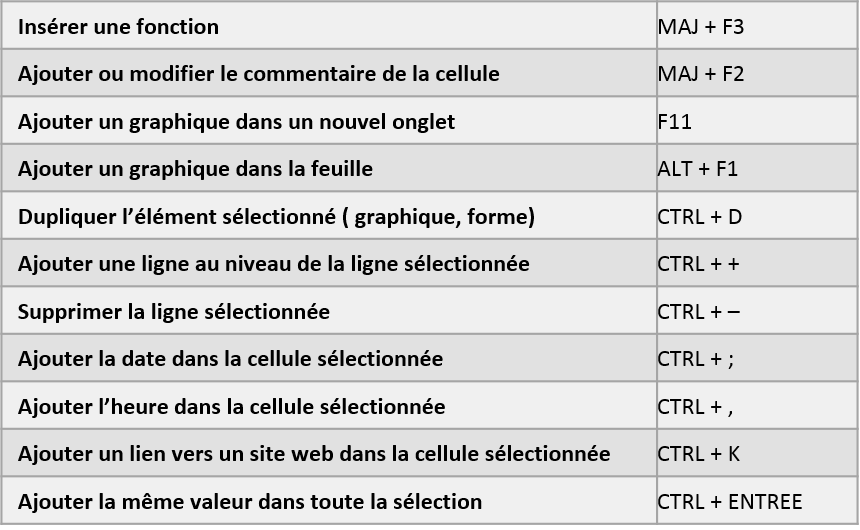
Raccourcis clavier de format :
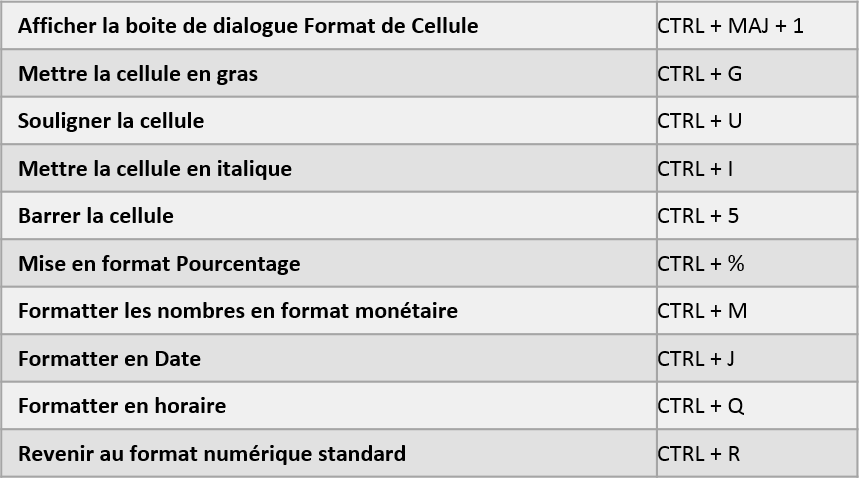
Raccourcis clavier de sélection et manipulation de cellules :